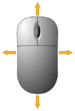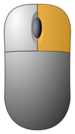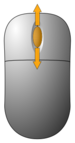Управление
Minecraft использует стандартную раскладку кнопок управления и мыши. В игру нельзя играть только с клавиатурой или только с мышью. Меню Управление находится в настройках.
Содержание
Компьютер
Не настраиваемые клавиши
- Примечание: На многих ноутбуках, в основном на Macintosh, "Функциональные клавиши" (сокращённо "F-клавиши") не работают по своей стандартной настройке. Чтобы поменять их режим, нужно нажать клавишу fn или, иногда, ⇧ Shift при нажатой F-клавише. Чтобы F-клавиши работали на OS X, зайдите в Apple menu → System Preferences → Keyboard and mouse и выберите "Использовать F1, F2 и т.д. как обычные клавиши".
| Стандарт | Функция |
|---|---|

|
Поворачивание; прицеливание; вращение камеры от третьего лица. |
| |
Прокручивает используемый предмет на панели быстрого доступа |
| Esc | Открывает меню и возвращает курсор. Ставит на паузу одиночную игру. Закрывает любое открытое GUI. Закрывает окно чата/консоли. |
| F1 | Убирает элементы интерфейса с экрана.
Использование вместе с F2 позволяет делать скриншоты без интерфейса. |
| F3 | Выводит экран отладки в верхней части экрана, который отображает много различной технической информации, включая текущий FPS (кадры в секунду), обновляемые чанки, доступную память.
Нажатие Q при удерживании F3 вызывает меню помощи, показывающее все команды с F3. Нажатие A при удерживании F3 перезагружает чанки. Нажатие T при удерживании F3 перезагружает все текстуры, звуки и клиентские ресурсы, что полезно для создателей ресурс-паков. Нажатие P при удерживании F3 включает или выключает авто-паузу, когда окно с игрой сворачивается. Нажатие H при удерживании F3 включает или выключает детализированные описания предметов.
Удерживание F3 и C в течение 6 секунд вызывает намеренное падение игры, после того, как эти клавиши будут отпущены. Нажатие B при удерживании F3 включает или выключает отображение хитбоксов вокруг сущностей. Нажатие D при удерживании F3 очищает историю чата, включая введённые команды. Нажатие N при удерживании F3 переключает режим игрока с Творчества на Наблюдение и наоборот. Нажатие G при удерживании F3 отображает границы чанков непосредственно вокруг игрока. |
| F4 | Меняет шейдеры, если они активны. [1] |
| ⇧ Shift | При открытом инвентаре, Shift + клик на предмете или стопке предметов перемещает их из панели быстрого доступа в инвентарь и наоборот.
Когда контейнер открыт, Shift + клик на предмете переместит его из инвентаря в контейнер и наоборот. Существующие стопки будут заполнены, а затем начнутся заполняться ячейки слева на право. Shift + двойной клик перемещает все предметы. Когда печь открыта, Shift + клик на предмете или стопке в печи перемещает его в инвентарь, а Shift + клик на предмете или стопке в инвентаре перемещает его в слот предмета (не топлива) печи. При крафте, Shift + клик на созданном предмете автоматически создаёт максимальное число данного предмета из используемых материалов и помещает созданные предметы в инвентарь. Во вкладке инвентарь выживания в творческом режиме, Shift + клик на X чистит весь инвентарь. На любой другой вкладке, Shift + клик помещает стопку указанных предметов в панель быстрого доступа. В меню выбора сервера, Shift + вверх и Shift + вниз помещает название сервера в определённую позицию. Можно также нажать Shift, когда название сервера выбрано и нажать на название другого сервера и они поменяются (названиями). |
Настраиваемые клавиши
| Стандарт | Внутриигровое название | Функция |
|---|---|---|
| |
Атака/Разрушение | Разрушить блоки (удерживая клавишу); атаковать (одиночный клик); переместить одиночные предметы в стопку (нажать дважды) |
| |
Использовать предмет/Поставить блок |
Поставить блоки, положить предмет в инвентарь, поменять состояние механизма (например, двери или рычага), зарядить лук (отпустить, чтобы выстрелить), блокировать с помощью щита, использовать специальные блоки (например, сундуки), садиться в транспорт, есть еду, пить зелья, вспахивать землю, стричь или красить овец, отдавать команды приручённым волкам и оцелотам, торговаться с деревенскими жителями, разжигать огонь, переименовывать мобов, стрелять снарядами (например, снежками или яйцами), экипировать броню, использовать удочку, привязать животное к забору, есть торт, запустить вагонетку с печкой, разделить стопку пополам (нажать и переместить). В 1.9, эта кнопка также позволяет использовать предметы в не ведущей руке. |
| |
Выбрать блок | Меняет предмет в руке на блок, на который игрок смотрит, если он есть в панели быстрого доступа. В режиме Творчество, если блока нет в панели быстрого доступа, он заменяет предмет в текущей активной ячейке панели быстрого доступа. Клик на мобе даст яйцо призывания данного моба, если таковое имеется. Клик на картине, лодке или вагонетке даст соответствующий предмет.
Наведя курсор над предметом в инвентаре режима Творчество и кликнув колёсиком можно получить стопку данного предмета. Если использовано на контейнере вместе с ⇧ Левый Shift, инвентарь контейнера и его название будет скопировано. То же самое применяется к табличкам; текст на табличке будет скопирован. Блок, выданный игроку будет иметь описание: (+NBT). |
| W | Идти вперёд | Игрок пойдёт вперёд. Когда нажата дважды игрок будет бежать (если он не под водой, не летает и не слишком голоден) |
| A | Идти влево | Игрок пойдёт боком влево. |
| S | Идти назад | Игрок пойдёт назад. |
| D | Идти вправо | Игрок пойдёт боком вправо. |
| Spacebar | Прыжок | Прыжок. При плавании держит игрока на воде. В режиме Творчество, если нажата дважды включает режим полёта. При полёте позволяет игроку подниматься вверх. Игрок будет лететь быстрее, если во время включения полёта он бежал. Также с версии 1.10 можно включить авто-прыжок в настройках. Тогда игрок будет автоматически взбираться на блоки. |
| ⇧ Левый Shift | Приседание | Приседание. При полёте в режиме Творчество, игрок опускается вниз.
При приседании, предметы, с которыми можно взаимодействовать правой кнопкой мыши, например, сундуки, позволят ставить на себе блоки. Также используется для того, чтобы слезть с транспорта. |
| Left Control | Бег | Игрок начинает бежать. |
| E | Инвентарь | Открывает инвентарь. Закрывает предыдущее открытое GUI. |
| Q | Бросить предмет | Бросает предмет, находящийся в руке. Если предметы сложены в стопку, лишь один будет брошен. Предмет упадёт на землю и его можно будет вновь подобрать. |
| 1 - 9 | Ячейка панели быстрого доступа | Выбирает предмет в панели быстрого доступа. При открытом инвентаре перемещает стопку предметов под мышью в соответствующий слот панели быстрого доступа. |
| F | Поменять предметы в руке | Меняет предметы в преобладающей и не ведущей руках. |
| T | Открыть чат | Чат и консольные команды. Нажатие в режиме творчество. Если нажато при открытом инвентаре режима Творчество, он перейдёт во вкладку "Поиск". |
| / | Открыть команду | Открывает окно чата с уже набранным "/". |
| Tab ↹ | Список игроков | В многопользовательской игре нажатие на Tab покажет список игроков на сервере.
В окне чата показывает возможные команды. |
| F2 | Сделать скриншот | Нажатие на эту кнопку сделает скриншот и поместит его в: %appdata%\.minecraft\screenshots в Windows |
| Подсветить игроков (Наблюдатели) | Подсвечивает игроков в режиме Наблюдение. | |
| F5 | Изменить перспективу | Меняет между видом от первого лица, от третьего лица с видом сзади и от третьего лица с видом спереди. |
| Кинематографическая камера | Переключает сглаживание движения мыши. Движение камерой замедляется, становится плавным и более кинематографическим. | |
| F11 | На весь экран | Включает и выключает полноэкранный режим. |
| F6 | Начать/остановить стрим | Переключает режим стриминга. С версии 15w31a больше не используется. |
| F7 | Поставить стрим на паузу/продолжить | Переключает режим паузы стриминга. С версии 15w31a больше не используется. |
| Микрофон | Включает и выключает микрофон во время стриминга. С версии 15w31a больше не используется. | |
| Показать рекламу в стриме | Показывает рекламу во время стриминга. С версии 15w31a больше не используется. |
Карманное издание
Телефоны и планшеты
Планшеты и телефоны для iOS и Android используют одинаковое управление. Раздельное управление, доступное для включения в настройках, отображает перекрестие прицела, как в ПК-версии игры. Нажатие и удерживание при раздельном управлении сломает блок, а просто нажатие поставит его.
| Функция | Действие |
| Движение | Нажатие кнопок вперёд, назад, влево и вправо на джойстике на экране |
| Прыжок | Нажатие на квадрат на экране. Также персонаж сам перепрыгивает через блоки, когда двигается в их сторону. Используется для выхода из вагонеток. |
| Полёт | Нажатие на квадрат дважды. Для того, чтобы взлететь выше, задержите палец на квадрате и направьте его наверх, а для того, чтобы спуститься, сделайте тоже самое, только направьте палец вниз. Движения вперёд, назад, влево и вправо аналогичны обыкновенному передвижению. Игрок может летать только в Творчестве. |
| Установка блока | Нажатие на желаемую область для установки блока. |
| Разрушение блока | Удерживание пальца на области для разрушения блока. Процесс разрушения блока отображается в виде разрастающейся круглой иконки, появляющейся на месте удерживания пальца. Когда круг полностью разрастётся (до круглой границы), то блок будет сломан. |
| Атака | Нажмите на моба (либо на сущность вроде вагонетки) для атаки. |
| Движение камерой | Движение пальцем по экрану. |
| Использование предмета | Для использования таких предметов, как верстак, зажигалка, печь, ведро и т. д. нажмите на желаемый предмет.
Для использования инструментов, красителей, стрельбы снежками, съедения пищи и т. д. нажмите и удерживайте на желаемом предмете. |
| Выбрасывание предмета | Задерживание пальца на соответствующем предмете в панели быстрого доступа в течение 2 секунд. Это выбросит целую стопку. Предметы не могут быть выброшены напрямую из инвентаря, перед этим его придётся поставить в панель быстрого доступа. |
| Приседание | Двойное нажатие на кнопку "Присесть" (выглядит как открытый круг). Повторное двойное нажатие возвращает игрока в нормальный режим. |
Xperia Play
| Кнопка | Функция |
|---|---|
| Правая кнопка-триггер | Установить блок |
| Левая кнопка-триггер | Разрушить блок |
| Открыть инвентарь | |
| Переключить предмет в панели быстрого доступа направо | |
| Прыжок | |
| Переключить предмет в панели быстрого доступа налево | |
| Навигационные клавиши | Передвижение |
| Левая сенсорная панель | Приседание |
| Правая сенсорная панель | Движение камерой |
| Меню | Открыть игровое меню |
| Сенсорный экран | Чат (только в сетевой игре) |
| Кнопка поиска | Переключить на вид от третьего лица (и наоборот) |
Консольные издания
Xbox издания
Все элементы управления для Xbox изданий осуществляются посредством геймпада Xbox.
Геймплей
В меню крафта
PlayStation издания
Геймплей
В меню крафта
PlayStation Vita издание
Геймплей
В меню крафта
Wii U Edition
Геймплей
В меню крафта
Pi издание
Клавиши отладки
Эти клавиши используются для отладки, были непреднамеренно добавлены в игру в Beta 1.9 pre4-pre5 и снимке 12w08a.[2][3] Клавиши после F8 называются «клавиши deadmau5».[4]
| Клавиша | Появлялась в версии | Функция |
|---|---|---|
| F8 | Beta 1.9-pre4, Beta 1.9-pre5, 12w08a |
Медленно панорамирует (плавно перемещает) камеру при движении. (В актуальных версиях доступно в «Настройки» → «Управление» → «Разное» → «Кинематографическая камера».) |
| Y | Beta 1.9-pre5, 12w08a |
Приближает камеру.[2] |
| H | Beta 1.9-pre5, 12w08a |
Отдаляет камеру.[2] |
| Y + H | Beta 1.9-pre5, 12w08a |
Возвращает камеру в начальное положение.[2] |
| N | Beta 1.9-pre5, 12w08a |
Вращает камеру против часовой стрелки.[2] |
| M | Beta 1.9-pre5, 12w08a |
Вращает камеру по часовой стрелке.[2] |
| N + M | Beta 1.9-pre5, 12w08a |
Останавливает вращение камеры.[2] |
| U | Beta 1.9-pre5, 12w08a |
Медленно паронамирует камеру вперёд.[2] |
| O | Beta 1.9-pre5, 12w08a |
Медленно паронамирует камеру назад.[2] |
| I | Beta 1.9-pre5, 12w08a |
Медленно паронамирует камеру вверх.[2] |
| K | Beta 1.9-pre5, 12w08a |
Медленно панорамирует камеру вниз.[2] |
| J | Beta 1.9-pre5, 12w08a |
Медленно панорамирует камеру влево.[2] |
| L | Beta 1.9-pre5, 12w08a |
Медленно паронамирует камеру вправо.[2] |
См. также
Примечания
- ↑ https://bugs.mojang.com/browse/MC-46727?focusedCommentId=219617&page=com.atlassian.jira.plugin.system.issuetabpanels:comment-tabpanel#comment-219617
- ↑ 2,00 2,01 2,02 2,03 2,04 2,05 2,06 2,07 2,08 2,09 2,10 2,11 2,12 https://twitter.com/jeb_/status/129585294214299648
- ↑ https://twitter.com/jeb_/status/172982497104240640
- ↑ https://twitter.com/jeb_/status/172983022038163456